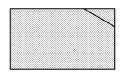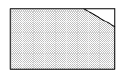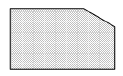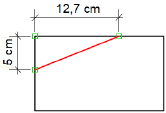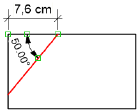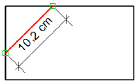Chanfrein
|
Outil |
Trousse |
Raccourci |
|
Chanfrein
|
Outils de base |
Alt+7 (Windows) Option+7 (Mac) |
L’outil Chanfrein vous permet de placer un chanfrein, ou une ligne, entre deux objets ou côtés adjacents d’un objet, y compris des rectangles, des courbes NURBS, des polygones, des polygones 3D, des polylignes ou des segments. Vous ne pouvez pas placer de chanfrein entre des lignes parallèles ou des courbes NURBS.

|
Mode |
Description |
|
Standard
|
Sélectionnez ce mode pour créer un chanfrein comme une ligne indépendante, sans aucune modification des objets initiaux.
|
|
Scinder
|
Ce mode est uniquement à utiliser pour des segments linéaires. Ce mode prolonge des lignes, si nécessaire, pour connecter le chanfrein. Pour créer un seul objet, groupez le chanfrein et l’objet chanfreiné. Si le coin d’un polygone est chanfreiné, le chanfrein prend la place du coin.
|
|
Découper
|
Sélectionnez ce mode pour créer le chanfrein et supprimer l'excédent. Si le coin d’un polygone est chanfreiné, le chanfrein prend la place du coin. Ce mode prolonge des lignes, si nécessaire, pour connecter le chanfrein.
|
Pour créer un chanfrein:
Sélectionnez l’outil et ensuite le mode souhaité.
Pour définir la taille du chanfrein avec une autre méthode (par exemple, en définissant la longueur du chanfrein), cliquez sur Préférences. La boîte de dialogue « Préférences chanfrein » s’ouvre. Saisissez les valeurs adéquates.
Cliquez pour afficher/masquer les paramètres.Cliquez pour afficher/masquer les paramètres.
|
Paramètre |
Description |
|
Options |
Sélectionnez l'option à appliquer. Une fois l’option sélectionnée, les champs requis apparaissent dans la Barre des modes pour vous permettre de saisir des valeurs facilement. |
|
1ère + 2ème ligne |
Sélectionnez cette option pour définir la distance entre la fin de la 1ère ligne et de la 2ème ligne et les extrémités de la ligne de chanfrein.
|
|
1ère ligne et angle |
Sélectionnez cette option pour définir l'Angle entre le chanfrein et la Première ligne.
|
|
Longueur du chanfrein |
Saisissez la Longueur du chanfrein.
|
Les champs de la Barre des modes indiquent l’emplacement du chanfrein en fonction des préférences définies pour l’outil. Modifiez les valeurs par défaut si nécessaire.
(Les champs disponibles varient en fonction de l’option sélectionnée dans la boîte de dialogue « Préférences chanfrein »)
Cliquez sur l’objet qui commence le chanfrein.
Cliquez sur l’objet qui termine le chanfrein.
Le chanfrein est dessiné selon le mode souhaité.